文章編號: 000132057
Verwenden der Dell Premier Wireless-Tastatur WK717 mit der Dell Universal Receiver Control Panel-Software
摘要: Lesen Sie die Informationen zum Herunterladen und Verwenden des Dell Universal Receiver Control Panel für die Dell Premier Wireless-Tastatur WK717.
文章內容
說明
HINWEIS: Die EINZIGE Tastatur oder Maus, die die Dell Universal Receiver Control Panel-Software verwendet, ist die Dell Premier Wireless-Tastatur WK717.
Alle anderen Tastaturen und Mäuse der Marke Dell verwenden den Dell Peripheral Manager.
Anweisungen zum Herunterladen und Verwenden der Dell Peripheral Manager Software finden Sie in folgendem Dell Wissensdatenbank-Artikel: Dell Peripheral Manager – Verwendung und Troubleshooting.
Inhaltsverzeichnis
- Welche Produkte verwenden die Dell Universal Pairing Hardware und Software?
- Woher weiß ich, ob Empfänger und Tastatur und Maus kompatibel sind?
- Herunterladen und Installieren der Dell Universal-Kopplungssoftware
- Anleitung zum Koppeln der Dell Universal-Tastatur und -Maus
1. Welche Produkte verwenden die Dell Universal Pairing Hardware und Software?
- Dell Premier Wireless-Tastatur – WK717 (EINZIGE)
2. Wie finde ich heraus, welche Produkte kompatibel sind?
Die einfachste Möglichkeit, um die Kompatibilität zu überprüfen, ist, das Logo auf dem USB-Empfänger zu betrachten und es mit dem Logo auf der Unterseite der Tastatur oder Maus zu vergleichen (Abbildung 1).
Abbildung 1: Dell Universal Pairing Dongle
Dell Universal Pairing-Geräte sind nicht kompatibel mit den Logitech Unifying Technology-Geräten (Abbildung 2).

Abbildung 2: Kompatibilitätsmatrix
Zurück zum Anfang
3. Herunterladen und Installieren der Dell Universal-Kopplungssoftware
Dieser Abschnitt enthält Anweisungen zum Herunterladen und Installieren der Dell Universal-Kopplungssoftware.
HINWEIS: Um die Dell Universal Receiver Control Panel-Software installieren und verwenden zu können, darf die Software Dell Peripheral Manager nicht gleichzeitig installiert sein. Die Dell Peripheral Manager-Software muss vor der Installation der Dell Universal Receiver Control Panel-Software entfernt werden.
- Rufen Sie die Treiberseite für die Dell Premier Wireless-Tastatur WK717 auf.
- Berühren oder klicken Sie innerhalb des Abschnitts des Dell Universal Receiver Control Panel auf Herunterladen.
- Je nach Ihrem Browser werden Ihnen verschiedene Optionen geboten. Die folgenden Schritte gelten für den Chrome
-Browser.
- Sobald der Dell Peripheral Manager heruntergeladen wurde, tippen oder klicken Sie auf die unten auf dem Bildschirm aufgelistete Datei, um den Installationsprozess zu starten, und befolgen Sie die Anweisungen.
4. Anleitung zum Koppeln der Dell Universal-Tastatur und -Maus
- Starten Sie die Systemsteuerung des Dell Universal-Empfängers und schließen Sie den Dell Universal-Empfänger an.
- Wenn bereits Geräte gekoppelt sind, heben Sie die Kopplung auf, indem Sie auf die Schaltfläche „Gerät entfernen“ klicken (Abbildung 3).
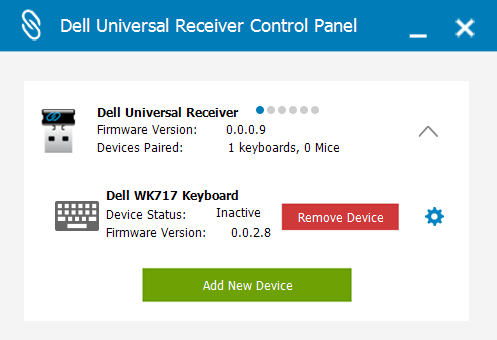
Abbildung 3: Gerät entfernen - Tippen oder klicken Sie auf „Neues Gerät hinzufügen“ (Abbildung 4).
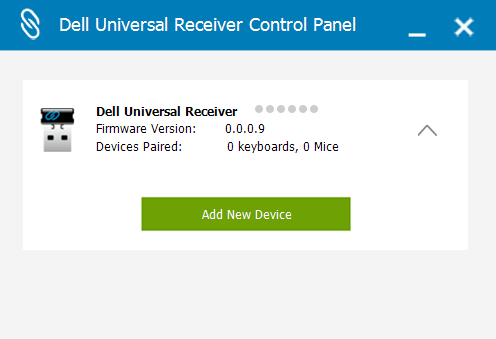
Abbildung 4: Neues Gerät hinzufügen - Befolgen Sie die Anweisungen auf dem Bildschirm (Abbildung 5).
- Schalten Sie alle Tastaturen und Mäuse aus (Abbildung 5).
- Halten Sie bei Kopplung einer Maus eine Maustaste gedrückt und drücken Sie die Ein-Taste. Halten Sie die Taste Ihrer Maus drei Sekunden lang gedrückt, bis die Kopplung abgeschlossen ist (Abbildung 5).
- Halten Sie bei der Kopplung einer Tastatur eine Taste auf der Tastatur gedrückt und drücken Sie die Ein-Taste. Halten Sie die Taste Ihrer Tastatur drei Sekunden lang gedrückt, bis die Kopplung abgeschlossen ist (Abbildung 5).
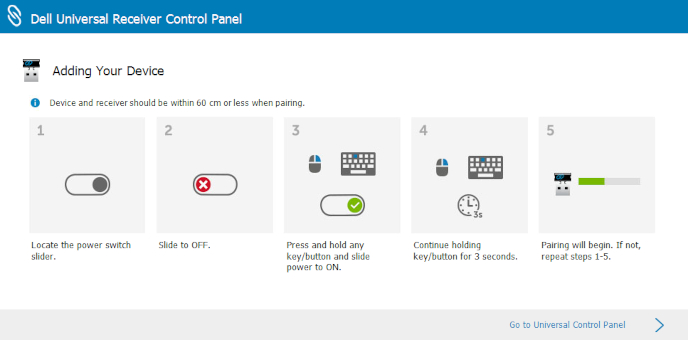
Abbildung 5: Neues Gerät hinzufügen – Anweisungen - Die Kopplung wird abgeschlossen.
其他資訊
Empfohlene Artikel
Hier sind einige empfohlene Artikel zu diesem Thema, die für Sie von Interesse sein könnten.
- How to Pair Dell Bluetooth Devices in Windows 11, and Windows 10 (Anleitung zum Koppeln von Dell Bluetooth-Geräten unter Windows 11 und Windows 10)
- Verwendung und Troubleshooting von Dell Peripheral Manager
 Service abgelaufen? Kein Problem. Besuchen Sie die Website Dell.com/support und geben Sie Ihr Dell Service-Tag ein, um unsere Angebote anzusehen.
Service abgelaufen? Kein Problem. Besuchen Sie die Website Dell.com/support und geben Sie Ihr Dell Service-Tag ein, um unsere Angebote anzusehen.
HINWEIS: Angebote sind nur für PC-Kunden in den USA, Kanada, Großbritannien, Frankreich, Deutschland, China und Japan verfügbar. Trifft nicht auf Server und Storage zu.
文章屬性
受影響的產品
Dell Premier Wireless Keyboard and Mouse KM717, Dell Premier Wireless Keyboard WK717, Dell Premier Wireless Mouse WM527, Dell Wireless Keyboard and Mouse- KM636 (black), Dell Wireless Keyboard & Mouse KM714, Dell Wireless Laser Mouse WM514
, Dell Wireless Mouse WM126, Dell Wireless Mouse WM326
...
上次發佈日期
20 12月 2023
版本
10
文章類型
How To